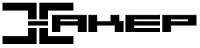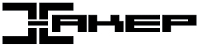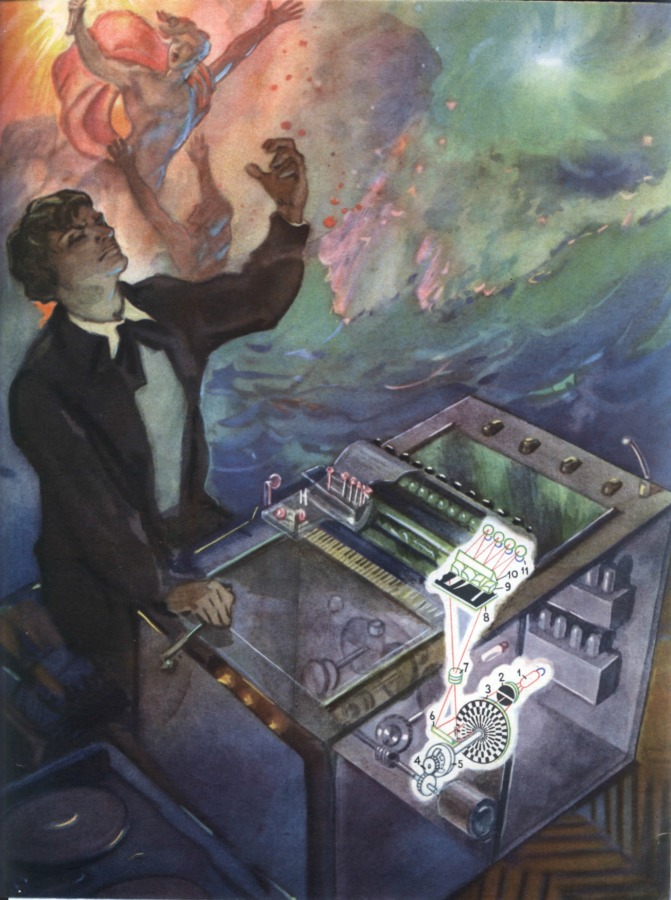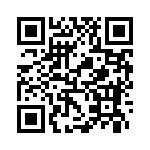| ← Октябрь 2014 → | ||||||
|
11
|
||||||
|---|---|---|---|---|---|---|
|
13
|
14
|
15
|
||||
|
20
|
22
|
26
|
||||
|
27
|
||||||
За последние 60 дней ни разу не выходила
Сайт рассылки:
http://www.xakep.ru/
Открыта:
09-04-2009
Статистика
0 за неделю
Как кастомизировать Android, не устанавливая патчи *
|
| В избранное | ||